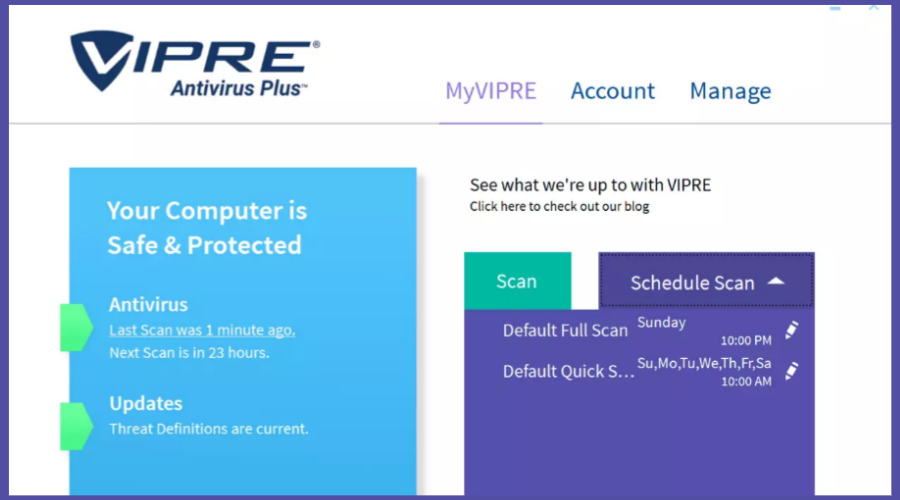Perangkat lunak ini akan menjaga driver Anda tetap aktif dan berjalan, sehingga menjaga Anda tetap aman dari kesalahan umum komputer dan kegagalan perangkat keras. Periksa semua driver Anda sekarang dalam 3 langkah mudah:
- Unduh DriverFix (file unduhan terverifikasi).
- Klik Mulai Pindai untuk menemukan semua driver yang bermasalah.
- Klik Perbarui Driver untuk mendapatkan versi baru dan menghindari kegagalan fungsi sistem.
- DriverFix telah diunduh oleh 0 pembaca bulan ini.
Apakah ada tombol pada keyboard yang tidak Anda butuhkan? Misalnya, Caps Lock menggunakan huruf besar untuk semua teks saat Anda memasukkan detail login. Jadi jika Anda tidak memerlukan kunci itu, atau yang lainnya, ini adalah bagaimana Anda dapat mematikan kunci di Windows 10 dengan KeyTweak.
KeyTweak adalah paket perangkat lunak yang memungkinkan Anda untuk memetakan kembali kunci. Jadi dengan itu Anda dapat memetakan kembali, atau menetapkan, satu kunci ke kunci lainnya. Anda juga dapat mematikan tombol dengan program ini.
- Pertama, buka halaman Softpedia ini dan klik Unduh untuk menyimpan penginstal.
- Buka penginstal untuk menambahkan KeyTweak ke Windows dan jalankan program.

- Saat Anda membuka jendela KeyTweak di atas, pilih kunci untuk dimatikan dengan mengklik tombolnya di layar keyboard. Jendela perangkat lunak memberi tahu Anda apa kunci yang saat ini dipetakan seperti di bawah ini.

- Setelah memilih tombol keyboard untuk dimatikan, tekan tombol Nonaktifkan kunci tombol. Kotak Perubahan Tertunda mencantumkan kunci untuk dipetakan ulang seperti pada cuplikan langsung di bawah ini.

- Anda dapat menekan Bersihkan semua untuk menghapus daftar jika diperlukan.
- Atau, tekan tombol Menerapkan tombol dan kemudian klik Iya untuk me-restart Windows dan menonaktifkan kunci yang dipilih.
- Setelah Windows dimulai ulang, tekan tombol yang Anda pilih untuk dimatikan. Tidak ada yang akan terjadi karena kunci dimatikan secara efektif.
- Anda dapat mengaktifkan kembali tombol dengan memilihnya di KeyTweak dan menekan tombol Kembalikan ke semula tombol. Atau Anda dapat menekan tombol Kembalikan Semua Default kunci sebagai gantinya.
- Kemudian restart Windows 10 untuk mengembalikan kunci asli di Windows.
Jadi itulah cara mematikan tombol keyboard di Windows. KeyTweak adalah paket perangkat lunak hebat yang memungkinkan Anda untuk mematikan sebagian besar tombol pada keyboard Anda atau memetakannya kembali ke alternatif lain jika diperlukan. SharpKeys juga merupakan program lain yang dapat Anda gunakan untuk mematikan kunci di Windows 10.
![7 Solusi Untuk Error Clock Watchdog Timeout [Windows 11]](/f/75ac81dcd25736b24718fb482d3293ab.png?width=300&height=460)